第 6 章 空間データをインポートする (Beginning Spatial with SQL Server 2008) でも紹介したが,Shape2SQL は ESRI ファイルを SQL Server のジオメトリ型あるいはジオグラフィ型に変換するツールである.国土交通省が日本の地理データを公開しており,これを SQL Server にインポートしたい.
SQL Spatial Tools をダウンロードする
Shape2SQL は SQL Spatial Tools というツール群の中にある.最初直接検索しても見つからず,しばらく探し回った.ダウンロードのリンク先はこちらになる.
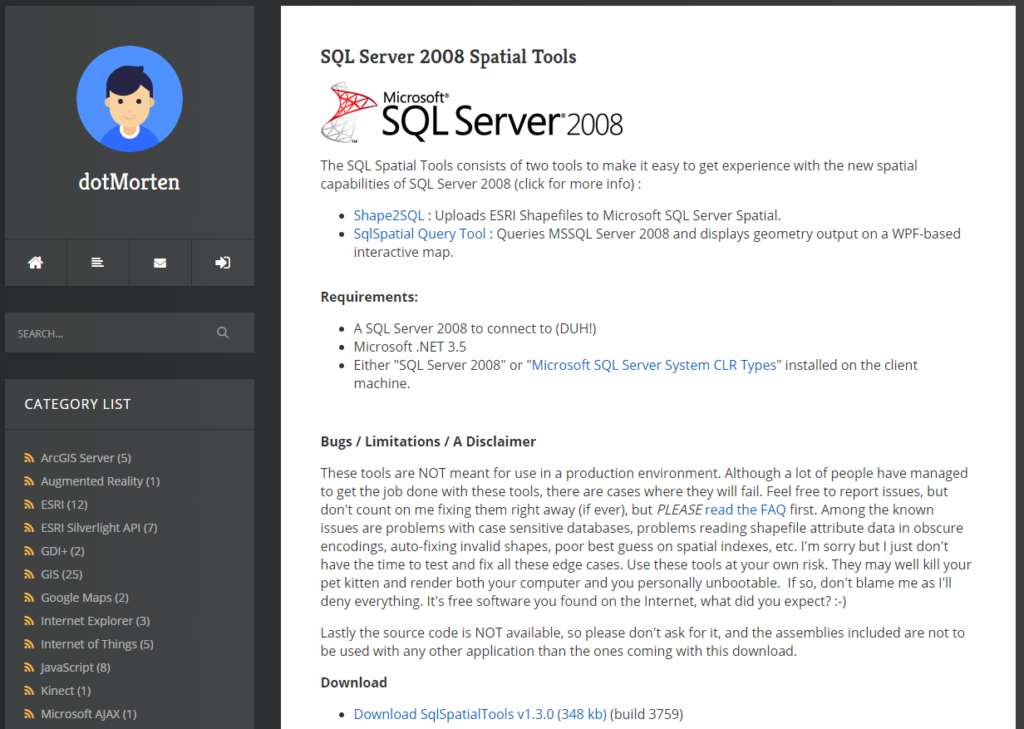
圧縮された zip ファイルを任意の場所に展開すると,下図のようなファイル群が生成される.他にも Australia.sql というファイルも生成される.
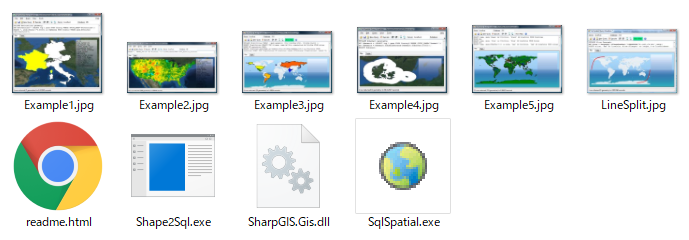
.NET Framework 3.5 をインストールする
目的のアプリを起動すると,.NET Framework 3.5 をインストールするよう求められるので,そのまま続行する.
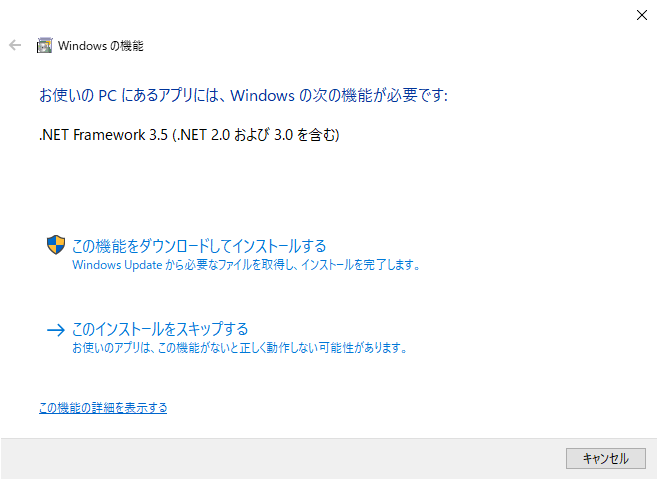
Shape2SQL を起動する
再び Shape2SQL を起動する.最初に Database Configuration を設定する.Server Name に SQL Server のインスタンス名をコピペする.
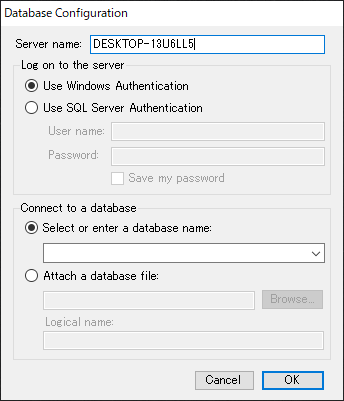
すると,Connect to a database の Select or enter a database name がプルダウンできるようになり,データベースを選択できるようになる.

Shapefile Uploader for SQL Server 2008 の画面
ここではデータベースをまだ作成していないため一旦キャンセルしている.下図のような画面に遷移する.ここで Shapefile の存在するディレクトリを指定するのであろう.

まとめ
今回は Shape2SQL をダウンロードしてインストールするところまで実行した.実際に Shapefile を SQL Server にインストールするのはまた機会を見てとしたい.

“Shape2SQLをダウンロードしてインストールする” への1件の返信